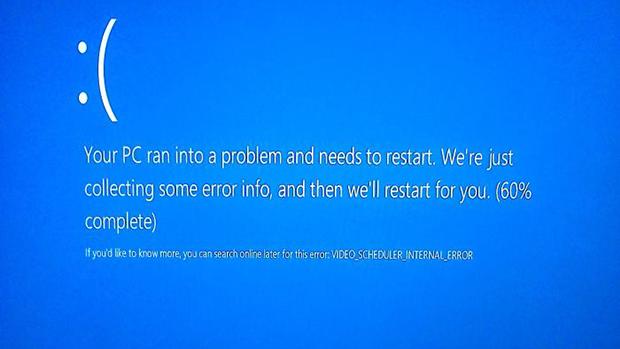¿Su computadora / computadora portátil muestra un error whea_uncorrectable_error BSoD con el código de error 0x00000124?
Desea corregir este irritante mensaje de error de Pantalla azul de la muerte, este tutorial lo ayudará. Este mensaje de error de Pantalla azul de la muerte no se produjo solo en Windows 10, sino que muchos usuarios de Windows 8 también se quejaron de este mensaje de error.
Antes de aplicar cualquier solución para deshacerse de whea_uncorrectable_error (0x00000124) primero se sugiere conocer los hechos sobre este error.
WHEA_UNCORRECTABLE_ERROR BSoD Error también se conoce como código de error 0x00000124. Si su sistema muestra este tipo de errores BSoD, entonces es seguro que su computadora puede estar en un estado crítico y debe repararlos lo antes posible.
En general, WHEA_UNCORRECTABLE_ERROR puede aparecer debido a los controladores del sistema incompatibles o debido a los problemas de hardware. Este error también ha sido reportado por los usuarios de Windows 7/8 y 8.1.
Según la mayoría de los usuarios, no han tenido antes este error BSoD y solo comenzó a aparecer después de actualizar el sistema operativo a la última versión de Windows.
Causas de WHEA_CORRECTABLE_ERROR BSoD Error
Algunas causas comunes de este irritante error son:
- Controladores del sistema dañados o desactualizados o configurados incorrectamente
- Memoria del sistema defectuosa (RAM) o disco duro.
- Over-clocking de la CPU también podría desencadenar este mensaje de error.
- La actualización incorrecta de Windows o la falla de la actualización también pueden provocar este problema.
Métodos para arreglar WHEA_UNCORRECTABLE_ERROR en Windows 10
Si no puede iniciar su sistema debido a este error BSoD, primero debe iniciar su PC / Laptop en modo seguro. No sabe cómo iniciar su sistema en modo seguro, siga el tutorial – ¿Cómo arrancar Windows en modo seguro?
Después de iniciar su PC o computadora portátil en modo seguro, siga los métodos dados a continuación uno por uno.
Síntomas de WHEA_UNCORRECTABLE_ERROR
- Aparece “WHEA_UNCORRECTABLE_ERROR” y reinicia la ventana.
- Aparece “Error STOP 0x124: WHEA_UNCORRECTABLE_ERROR”.
- Su PC se cuelga con frecuencia con el código de error 0x00000124
- La congelación del sistema también es un signo de este irritante mensaje de error.
Verificar los controladores del sistema
Para asegurarse de que todos los controladores del sistema instalados sean compatibles con la versión del sistema operativo Windows, aplique los siguientes pasos.
- Antes que nada, abra la Charm Bar presionando las teclas Windows + C.
- Escriba Device Manager en el cuadro de búsqueda
- En la ventana del administrador de dispositivos, asegúrese de que todos los controladores estén actualizados o no. Para desplazarse por la lista, y si hay algún problema, se mostrará debajo del nombre del controlador.
- Si todos los controladores instalados están libres de errores, actualice el software de su controlador instalado más recientemente.
- Para actualizar los controladores del sistema, haga clic derecho en el controlador y seleccione Actualizar el software del controlador.
Verifique la RAM con la ayuda de Windows Memory Diagnostics
Siga los pasos dados a continuación para verificar la memoria del sistema, debe tomar la ayuda de Windows Memory Diagnostic.
- Vaya al cuadro de búsqueda y escriba Windows Memory Diagnostic. Cuando aparece, haz clic en él.
- Permita que este programa se ejecute, y verificará la RAM de su sistema para cualquier tipo de problema simplemente siguiendo las instrucciones en pantalla.
Lea también: [Solucionado] Star Wars Battlefront 2 no funciona en Windows 10
Asegúrese de que el disco duro del sistema esté en buen estado o dañado
Para verificar cualquier tipo de sector corrupto / incorrecto en su disco duro, simplemente siga los pasos dados a continuación.
Nota: solo funciona cuando su sistema está en modo seguro.
- Haga clic en el menú Inicio y escriba chkdsk para abrir Check Disk Utility. Ejecute esta utilidad con derechos de administrador haciendo clic en ella y seleccionando Ejecutar como administrador
- Esta herramienta incorporada de comprobación de disco duro de Windows comenzará automáticamente a escanear el problema con su disco duro y tratará de reparar si encuentra alguno.
- Una vez que esta herramienta complete el proceso de escaneo, reinicie su PC.
Desactivar el overclocking en BIOS
- Haga clic en el Menú de Inicio y abra la Configuración.
- Navega a la pestaña Actualización y seguridad -> Recuperación
- Haga clic en Inicio avanzado -> Ir a Solucionar problemas -> Opciones avanzadas y luego Configuración de firmware UEFI.
- Haga clic en el reinicio
- Después de reiniciar, obtendrá la pantalla del BIOS automáticamente. Ve a la pestaña Avanzado.
- Luego haz clic en Rendimiento, ahora necesitas seguir desplazándote hasta que veas el Overclocking.
- Aquí, debe asegurarse de que el overclocking esté desactivado. Si ya está deshabilitado, habilítelo y desactívelo nuevamente.
- Por último, guarde los cambios en el BIOS y arranque su computadora normalmente.
Conclusión
Eso es todo, los métodos anteriores se basan en las causas que ya se discutieron, que hay varias causas de este mensaje de error. Por lo tanto, se recomienda aplicarlos todos uno por uno.
Después de corregir Whea_uncorrectable_error o BSoD error Code 0x00000124, necesita escanear su PC con una herramienta profesional de reparación de PC. Esto es necesario para tratar con otros tipos de errores de PC, como errores de DLL, errores de controladores, errores de registro y más.
Y se espera que su sistema se vuelva normal después de seguir todas las dado consejos.

Always up to help others with their PC-related issues, Jack loves to write on subjects such as Windows 10, Xbox, and numerous technical things. In his free time, he loves to play with his dog “Bruno” and hang out with his friends.